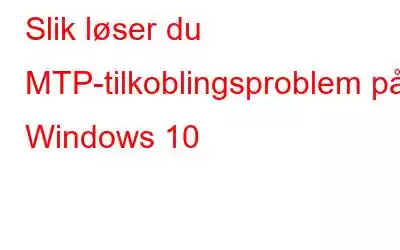Helt siden Windows 10-oppdateringer rullet ut, har selskapet oppfordret brukere til å oppgradere til de nyeste versjonene. Brukere ble hekta av løftet om en bedre, raskere og pålitelig opplevelse i et systemisert brukergrensesnitt. Imidlertid måtte de som trodde oppgradering fra tidligere versjoner møte visse feil og problemer. Et slikt irriterende problem fra alle de vanlige problemene er MTP-tilkoblingsproblemer når den er koblet til PC-en.
Etter å ha sett problemet, kunne ikke brukere overføre filer fra telefonene sine (etter å ha vært riktig tilkoblet via USB). I tilfelle du står overfor det samme problemet, følg denne veiledningen for å få umiddelbare løsninger for å løse MTP-tilkoblingsproblemer på Windows 10.
Slik fikser du MTP som ikke fungerer problem på Windows 10 – Grunnleggende metoder
Før vi fortsetter med avanserte løsninger, er det visse ting du bør forsikre deg om.
1. Er enheten din MTP-kompatibel?
Hvis du prøver å bruke Media Transfer Protocol-tjenesten for første gang på enheten. Sørg for at enheten din støtter MTP. De fleste telefonene gjør det, men du må sjekke MTP-kompatibiliteten ved å bruke mobilmodellnummeret ditt eller i telefonens håndbok hvis du bruker et gammelt håndsett.
2. Hvis enheten består kompatibilitetstesten, må du konfigurere enheten for MTP!
Sørg for at du velger MTP-funksjonaliteten på enheten mens du kobler telefonen til PC-en. Så snart du kobler telefonen til PC-en via USB, bør du få en pop-up på smarttelefonen for å velge MTP-alternativet.
3. Etabler tilkobling med en annen port eller kabel
Hvis du prøver å opprette en tilkobling via en defekt port eller USB-kabel, er sjansen stor for at du står overfor MTP-tilkoblingsproblem på Windows 10 på grunn av dette. Så prøv å koble til en annen port eller bruk en annen kabel for å koble til smarttelefonen for MTP. I tilfelle du gikk glipp av vår forrige veiledning om hvordan du aktiverer/deaktiverer USB-porter på Windows 10 og 7, sjekk linken her!
4. Aktiver MTP manuelt
Vel, alle mobilprodusentene har forskjellige prosedyrer for å aktivere MTP-funksjonalitet. Så sørg for at du sjekker riktig metode med produsenten og aktiver MTP manuelt, etter behov.
5. USB-feilsøkingsmodus bør være aktivert
For å få smarttelefonen til å fungere med MTP, sørg for at du har USB-feilsøkingsmodus aktivert. Dette vil hjelpe deg med å feilsøke problemet uten problemer når og når det er nødvendig. Ny til USB-feilsøkingsfunksjonen? Ch sjekk ut den detaljerte guiden her!
Hvis ingen av tipsene hjalp deg med å fikse MTP-problemet som ikke fungerer, må du implementere følgende løsninger én etter én for å se hva som fungerer for deg!
Slik fikser du MTP-problemer som ikke fungerer på Windows 10 – Avanserte metoder
Her er de fire fantastiske rettelsene du kan prøve for å utelukke MTP-tilkoblingsproblemer på Windows 10:
Metode 1- Oppdater MTP USB-driver (anbefalt)
Hvis den tilknyttede enhetsdriveren allerede er installert på enheten din, men du fortsatt kan overføre filene til enheten, må du oppdatere driverne . Sjansene kan være at datamaskinen din har skadede, manglende eller defekte MTP USB-drivere som er ansvarlige for å forårsake tilkoblingsproblemene på Windows 10. Det er flere måter å oppdatere drivere på Windows 10. Imidlertid er den enkleste og sikreste måten å oppgradere til riktige drivere er gjennom bruk av Smart Driver Care
TRINN 1- Etter å ha installert driveroppdateringsverktøyet på Windows, start det.
TRINN 2- Bruk den registrerte versjonen, klikk på Start skanning-knappen.
Med gratisversjonen vil du kunne oppdatere to drivere hver dag (bare). ;
TRINN 3- Når listen over defekte drivere vises på skjermen, kan du klikke på Oppdater alle-knappen for å installere bulkdrivere automatisk uten problemer.
Når datamaskinen begynner å kjøre riktig og de nyeste driverversjonene, løses forhåpentligvis MTP-tilkoblingsproblemer umiddelbart!
Metode 2- Bruk ledetekst
Du kan også stole på ledeteksten for å aktivere MTP. Prosessen er enkel og krever ingen tekniske ferdigheter for å aktivere MTP-funksjonalitet.
TRINN 1- Kjør ledeteksten som administrator.
TRINN 2- Når ledetekstvinduet åpnes, skriv inn følgende kommandolinje:
net localgroup Administrators local service /add
TRINN 3- Trykk på Enter-knappen for å kjøre kommandoen for å sjekke om MTP-en er oppe og kjører!
Lukk vinduet og se etter MTP-tilkoblingsproblemer igjen. Hvis dette ikke hjalp deg, utfør neste løsning!
Metode 3- Installer wpdmtp.inf-fil
wpdmtp.inf-fil er noe du allerede har på datamaskinen. Du trenger bare å følge trinnene nedenfor for å installere den på en vellykket måte hvis du har problemer med MTP-tilkobling på Windows 10.
TRINN 1- Naviger til Denne PC-en eller åpne Min datamaskin > C: Drive > Finn og åpne Windows-mappen.
TRINN 2- Finn og åpne INF-undermappen. Finn filen som heter wpdmtp. inf
TRINN 3- Bare høyreklikk på filen og trykk på Installer-knappen.
TRINN 4- Start PC-en på nytt etter installasjonen for å fullføre prosessen!
Forhåpentligvis bør dette automatisk fikse problemet med at MTP ikke fungerer på Windows 10. Hvis ikke, kan du gå videre med vår neste løsning!
Metode 4- Installer Media Feature Pack
Hvis Media Feature Pack ikke er tilgjengelig på datamaskinen din, vil ikke MTP fungere slik den skal være. Hvis du ikke er klar over hva Media Feature Pack er, merk at den har komponenter relatert til Windows Media Player og mer. Derfor må du oppdatere din versjon til KB3010081, og du kan laste den ned fra Microsofts nettsted her. For å fortsette videre, installer og kjør .exe-filen; sørg for at du starter datamaskinen på nytt for å implementere endringene!
Det var alt! Denne veiledningen forklarte hvordan du fikser MTP-tilkoblingsproblemene på Windows 10 for brukere som prøver å koble til smarttelefonenhetene og kameraene sine. Fortell oss hvilke av de nevnte løsningene som hjalp deg med å løse problemet; skyt forslagene dine i kommentarfeltet nedenfor!
Anbefalte artikler: Hvordan fikser du startmenysøk fungerer ikke på Windows 10? Rulle med to fingre fungerer ikke på Windows 10 Mikrofonen min fungerer ikke på Windows 10! Hvordan fikser jeg problemet? Windows 10 Filutforsker fungerer ikke? Hvordan fikse?Les: 0